
Motorolas nyeste telefon er smart, rask og enorm. Det er mange folk der ute som har fulgt Moto X fra år til år, og med dette nye Pure Edition tilgjengelig på Moto Maker og frakt allerede, det er en no-brainer for dem, som er kul.
Hvis du har en Moto X Pure Edition på vei til deg nå, eller om du fortsatt er på gjerdet om at dette er din neste telefon, her ser du raskt på hva som skal til for å sette opp en for deg selv.
Slik setter du opp Moto X Pure Edition
Etter at du har konfigurert WiFi, gir Motorola deg litt kontroll over dataene dine
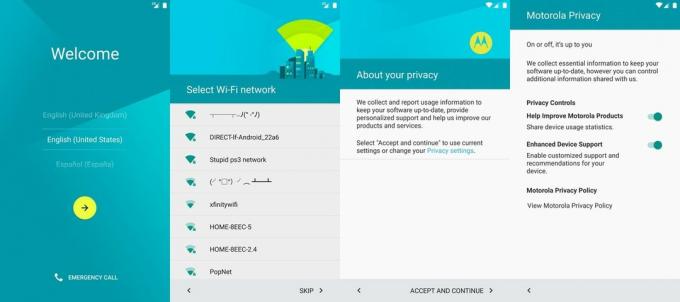
Omtrent hver Android-telefon der ute starter på samme måte. Du slår på den for første gang, se sprutskjermen med produsentlogo og kanskje en transportørlogo i nærheten, og så blir du bedt om å koble til Wifi. Hvis du er i nærheten av et trådløst nettverk, kan du koble til og bruke det som regel gratis Wifi for oppsett i stedet for å bruke det som er mest sannsynligvis en begrenset dataplan fra din trådløse operatør for å oppdatere programvaren og installere startappene du måtte ha ønsker. Moto X Wifi-oppsettet er det samme, komplett med en programvarekontroll så snart du forlater dette skjermbildet.
Verizon tilbyr Pixel 4a for bare $ 10 per måned på nye ubegrensede linjer
Det som kommer neste er ikke så vanlig, og faktisk er det veldig kult av Motorola. Din neste skjerm i installasjonsprosessen er en beskjeden skjerm om personverninnstillinger som de fleste sannsynligvis glans over og trykker på Godta nederst for å komme til neste skjerm. I stedet, gi den blå teksten som leser personverninnstillinger et trykk, og du blir ført til et skjermbilde der du kan velge å deaktivere sending av enhetsstatistikk til Motorola. Denne skjermen har også en knapp som slår av Motorola opplæringsmodus, som betyr de av dere som allerede vet hvordan en Moto X fungerer kan slå av veiledningene som dukker opp for alt når du først får en telefonen. Når du endelig trykker på Godta-knappen, blir du tatt til neste trinn.
Sette opp Google-kontoen din
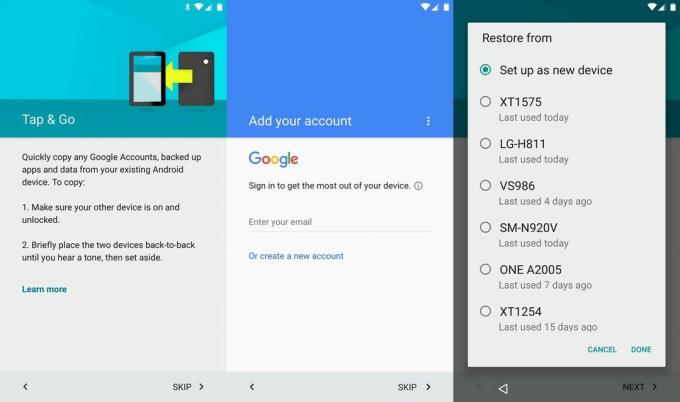
Hvis du kommer til denne Moto X fra en annen Android-telefon, vil du sannsynligvis ønske å flytte over appene og kontoene dine fra den telefonen til den nye. Hvis den telefonen har NFC ombord, kan du trykke på baksiden av den gamle telefonen til den nye og enkelt flytte over Google-kontoen din. Hvis ikke, må du bruke et brukernavn og passord som alle andre.
Når du har logget på Google-kontoen din, blir du spurt om du vil flytte over alt Google har lagret om den gamle telefonen din, eller om du vil starte helt på nytt. Googles sikkerhetskopitjeneste laster ned apper du har installert på din forrige telefon eller nettbrett, samt enkle innstillinger som Wifi-tilkoblinger du har brukt tidligere. Hvis disse tingene er viktige for deg, er det bare å velge telefon eller nettbrett fra listen over sikkerhetskopier som Google har lagret, og installasjonsprosessen vil begynne.
Det er på tide å sette opp låseskjermen

Hvis du vil ha litt sikkerhet mellom dataene dine og resten av verden, vil du sikre låseskjermen. Moto X starter deg med tre grunnleggende måter å sikre låseskjermen din, og du kan velge en av dem og sette dem opp nå. Som navnene antyder, kan du låse telefonen med et pin-nummer, et passord du velger, eller et mønster du har sporet over en rekke prikker. Hver er enkel å installere, og når du har aktivert funksjonen, vil ingen få tilgang til telefonen din med mindre de har pin, mønster eller passord.
Når du har sikret låseskjermen, kan du velge hvilken informasjon som vises på den. Som standard viser Android deg varsler på låseskjermen, slik at du kan se på telefonen din når en melding kommer inn og avgjøre om du vil håndtere den. Hvis dette er for mye personlig informasjon til å vise verden, kan du begrense mengden informasjon som vises på låseskjermen og bare avsløre hva du anser akseptabelt.
Velger å bruke Google-sikkerhetskopi og Google Nå
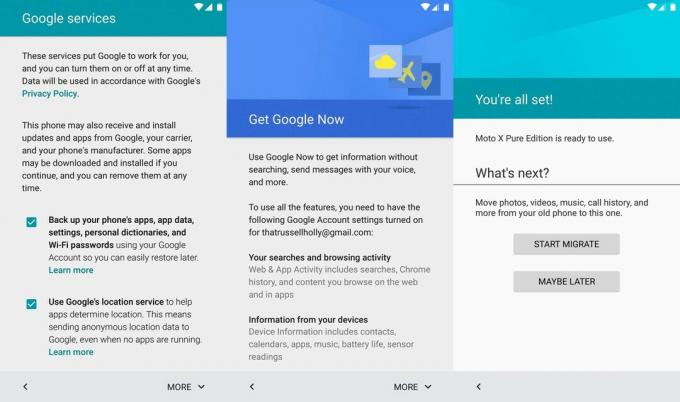
Du har allerede bestemt deg for å bruke Googles apper, men tjenestene deres trenger litt ekstra tillatelse fra deg. Den neste skjermen i Moto X Pure Edition-oppsettet er for Googles sikkerhetskopitjenester, som inkluderer muligheten til å lagre Wifi-legitimasjon og få tilgang til Googles plasseringsverktøy for ting som navigering. Alt du trenger å gjøre her er å fjerne merket i boksene hvis du ikke vil bruke disse tjenestene.
Neste gang er Google Nå, som kan være et nyttig forslag og stemmekommandotjeneste hvis du velger å bruke den. Google Nå trenger din tillatelse for å få tilgang til informasjonen din og bruke den til å tilby forslag, som skjer på denne skjermen. Hvis du ikke er sikker på at du vil bruke Google Nå, kan du hoppe over dette trinnet og bruke aktiver tjenesten på et senere tidspunkt.
På dette tidspunktet vil Moto X fortelle deg at den er klar til bruk, men det er fortsatt noen få ting du bør sjekke ut.
Oppdater alle appene dine og aktiver eller deaktiver NFC
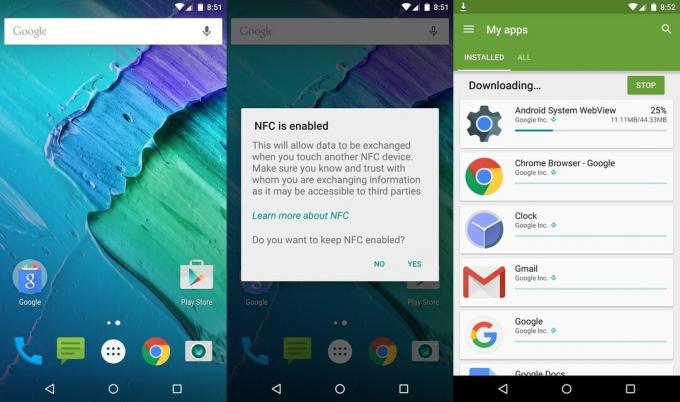
Du har nå fullført installasjonstrinnene for alt det grunnleggende, men du er ikke ferdig ennå. Det kommer til å være et varsel som venter på deg i den øverste skuffen din når du ser honescreen for første gang, og spør deg om du vil bruke NFC. Dette systemet er nyttig for ting som mobilbetalinger og telefon til telefonkommunikasjon, men er ikke et krav på noen måte. Det er helt opp til deg.
Når du har tatt vare på NFC, vil du ønske å åpne Google Play Store, trykke på menyikonet øverst til venstre og trykke på Mine apper. Du ser en liste over apper her som må oppdateres før du gjør mye av noe annet. Trykk på Update All, og det vil starte for deg. Noen apper kan kreve at du godtar nye tillatelser, avhengig av hva som er lagt til eller oppdatert, men når alt er gjort, er du klar til å bruke alle disse appene i de nyeste versjonene.
Sette opp Moto Voice

Det ville ikke være en Moto X uten alle de utrolig kule funksjonene du finner i Moto-appen i bæreraketten. Du kan tilpasse Moto-skjerm, lære hvordan du bruker alle Moto-bevegelsene, og sette opp Moto Actions for automatisk å angi telefonens atferd basert på hva du gjør og når. Kanskje viktigst av alt, må du gå hit først for å sette opp Moto Voice.
Oppsettskjermen for Moto Voice ber deg finne et stille rom og gjøre deg klar til å snakke. Du kan sette opp en tilpasset setning som telefonen din kan høre og våkne til, og for å få den til å fungere riktig må du snakke det tre ganger i et stille rom, så telefonvesken din lagres og får tilgang til den senere. Når du har fullført Moto Voice-oppsettet, ser du en liste over kommandoer du kan utstede telefonen din, og kan begynne å øve på dem når du leser listen.
Når du har satt opp Moto Voice slik du vil, er Moto X Pure Edition offisielt klar til å nytes. Ha det gøy!
